
Vsebina
Pripravljalno delo
TP-Link N300 je vrsta omrežne opreme, ki jo sestavlja več modelov tega proizvajalca, zato bomo v tem članku za primer uporabili samo eno napravo z najnovejšo vdelano programsko opremo. Pred zagonom konfiguracije mora biti usmerjevalnik povezan z računalnikom, saj brez tega vhod v spletni vmesnik ne bo na voljo. Za podrobna navodila o povezavi si oglejte še en tematski članek na našem spletnem mestu na spodnji povezavi.
Več podrobnosti: Povezava usmerjevalnika z računalnikom

Preden začnete uporabljati Keenetic, posvetite nekaj časa konfiguraciji omrežnih parametrov operacijskega sistema. Vse, kar morate storiti, je, da samodejno pridobite naslov IP in strežnike DNS: odprite lastnosti omrežnega vmesnika in tam poiščite ustrezen element. Spodaj preberite o spreminjanju lastnosti.
Več podrobnosti: Omrežne nastavitve sistema Windows
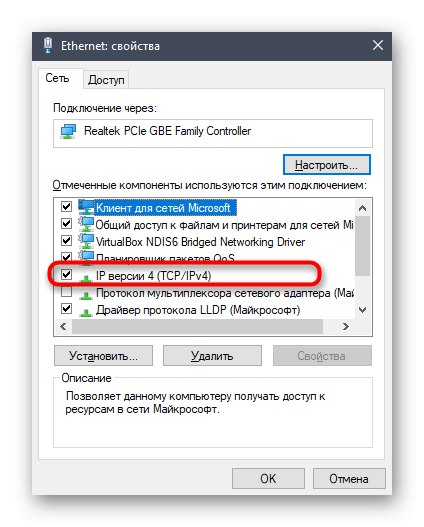
Prijavite se v spletni vmesnik
Posebej se dotaknimo teme vstopa v spletni vmesnik. Ta postopek se izvaja na enak način za vse usmerjevalnike TP-Link, zato za rešitev trenutne težave predlagamo, da na našem spletnem mestu preberete ločen univerzalni priročnik s klikom na naslednjo povezavo.
Več podrobnosti: Prijavite se v spletni vmesnik usmerjevalnikov TP-Link
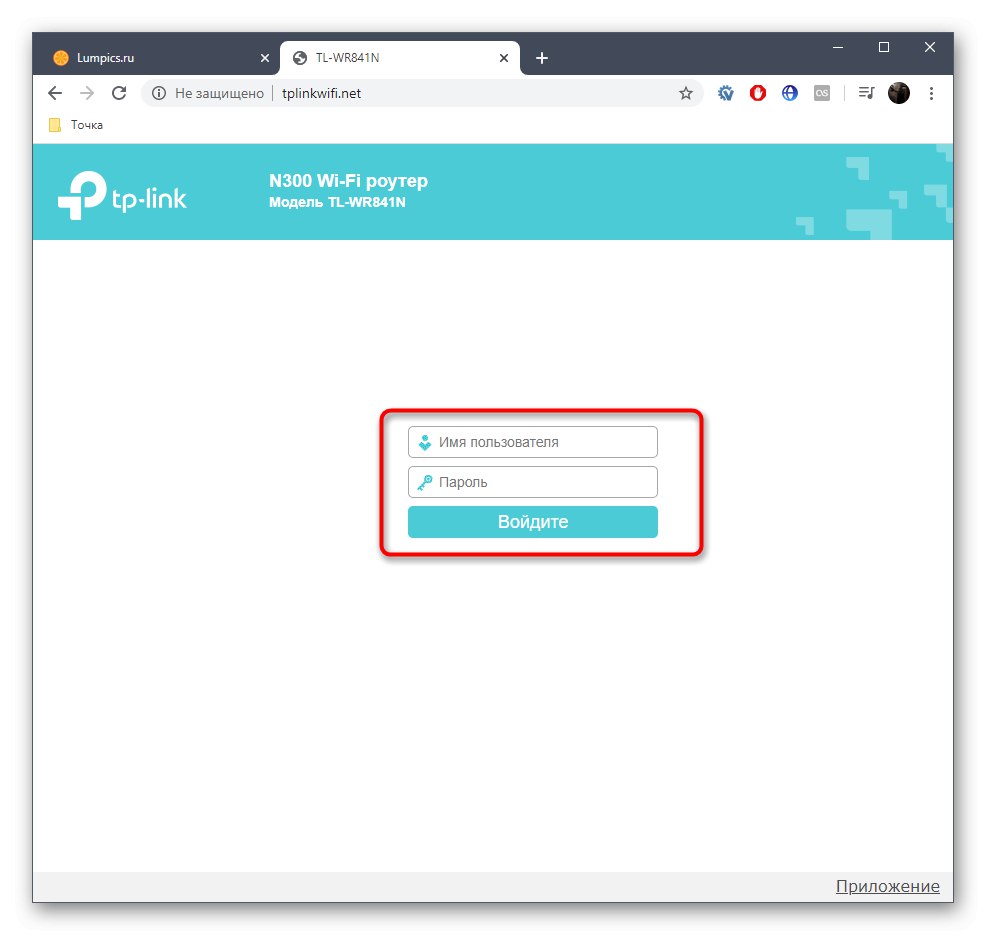
Hitra namestitev
V ločenem razdelku si oglejmo hitro konfiguracijo, saj bo čarovnik, ki je prisoten v spletnem vmesniku, všeč mnogim uporabnikom. Prisotnost takega modula vam bo omogočila, da v nekaj minutah nastavite osnovne parametre ožičenega omrežja in Wi-Fi, kar storite na naslednji način:
- Po uspešni avtorizaciji prek leve plošče izberite "Hitra nastavitev".
- Oglejte si pozdravno okno in kliknite na "Naprej".
- Ko izberete vrsto načina delovanja usmerjevalnika, se ustavite pri tej možnosti "Brezžični usmerjevalnik"če boste izvedli standardni postopek konfiguracije.
- Vrsta povezave WAN se konfigurira z izpolnitvijo prikazane tabele. V njem izberite svojo državo, mesto in ponudnika internetnih storitev. Nato se začne najpomembnejši trenutek: izbira vrste povezave WAN. Poiskati boste morali navodila pri ponudniku, prebrati dokumentacijo ali se obrniti na tehnično podporo, da ugotovite, kateri protokol določite in katere parametre zanj nastavite.
- Če v tabeli ni bila najdena ustrezna možnost, označite posebej določeno vrstico in nadaljujte z ročnim nastavljanjem vseh nastavitev.
- Če morate naslov MAC klonirati tako, da se namesto fizičnega identifikatorja usmerjevalnika uporablja MAC računalnika, obvezno določite ta element.
- Sledi nastavitev brezžičnega omrežja. Izberite ji ime, nastavite priporočeno vrsto zaščite in si omislite geslo z vsaj osmimi znaki. Če pustite omrežje odprto, ne pozabite, da se nanj lahko poveže popolnoma vsak uporabnik v radiju pokritosti Wi-Fi.
- Preglejte svoje spremembe in jih uporabite, če ste z vsem zadovoljni. Če želite spremeniti stanje katerega koli predmeta, se lahko vrnete nekaj korakov nazaj.
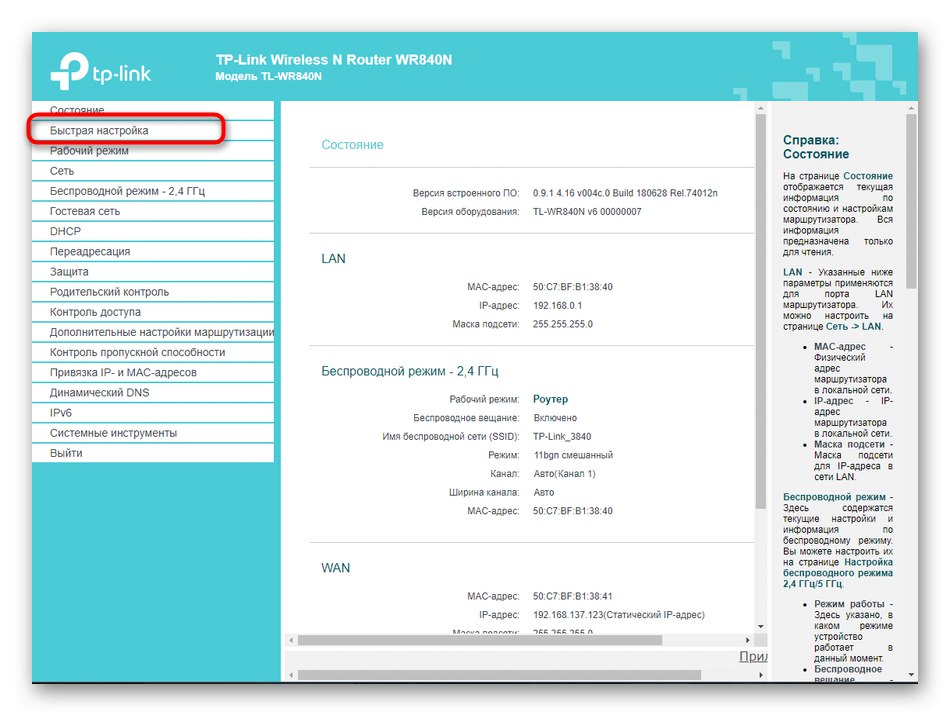
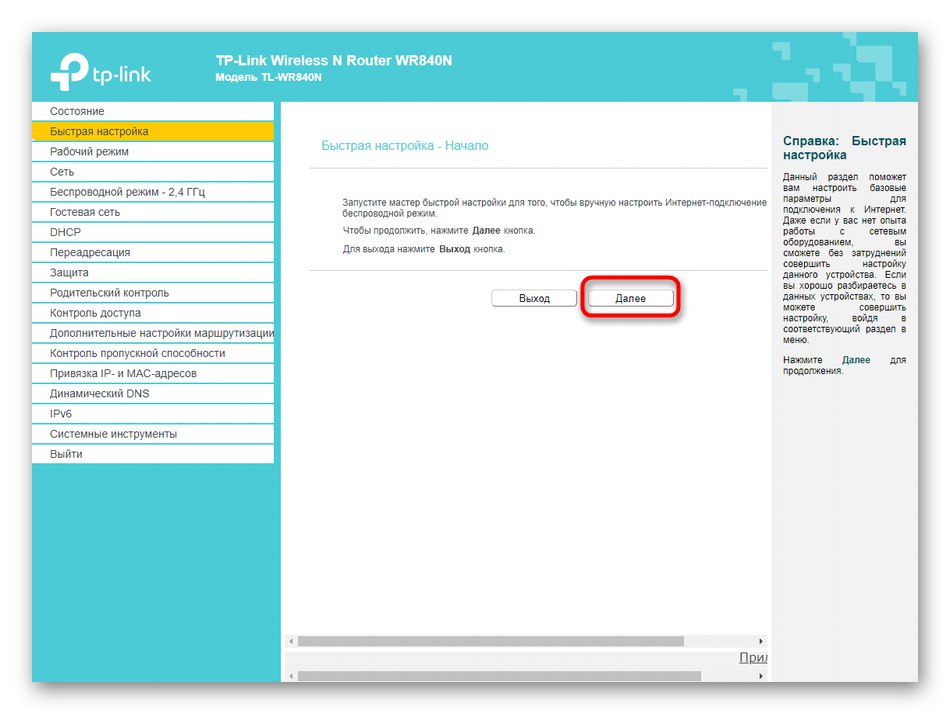
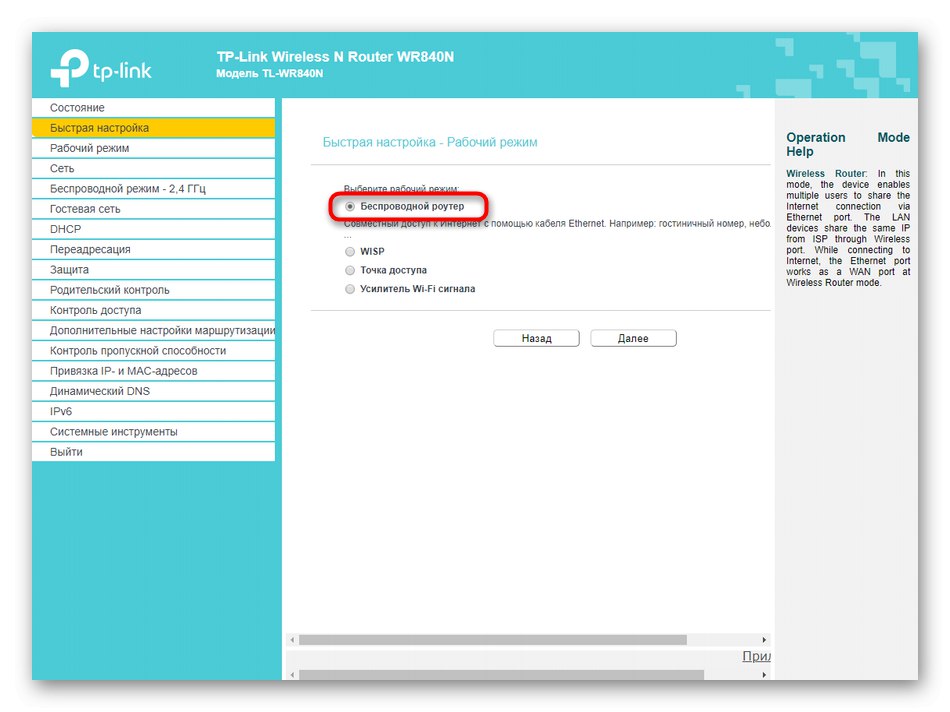

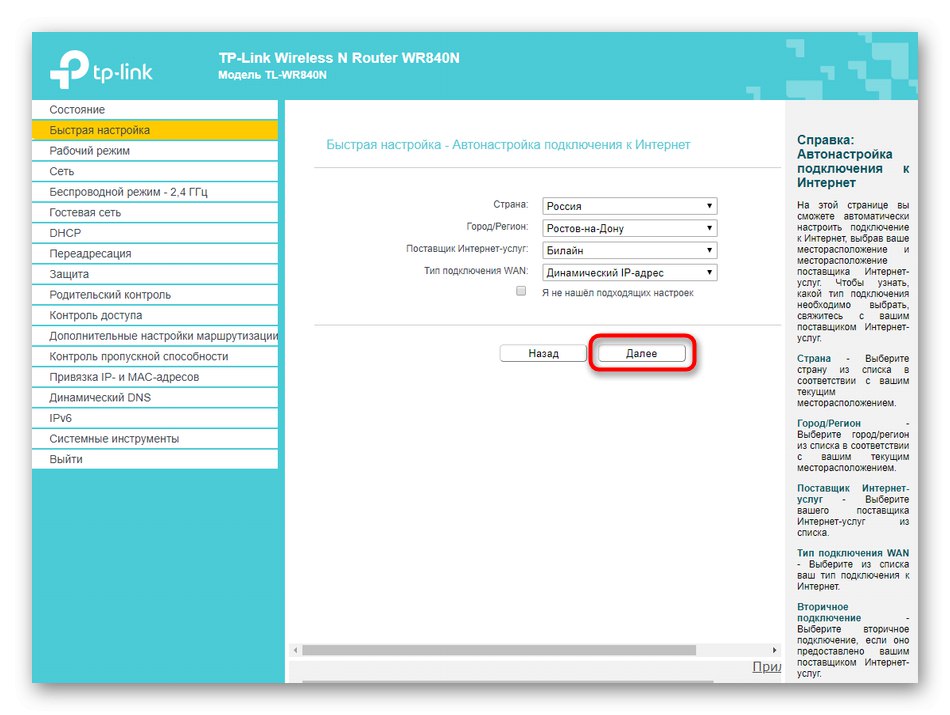

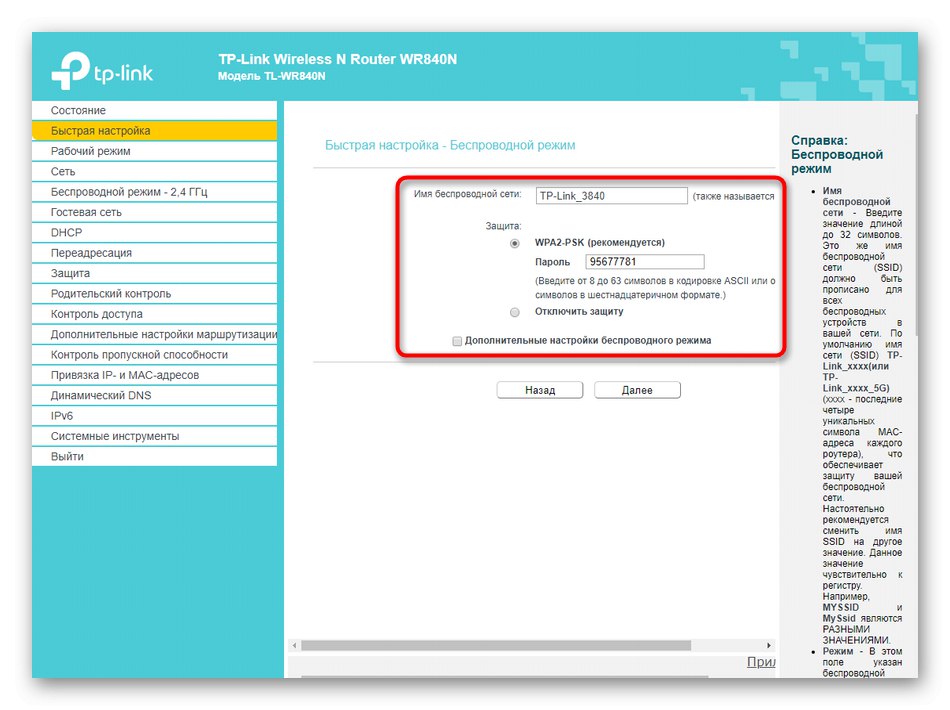
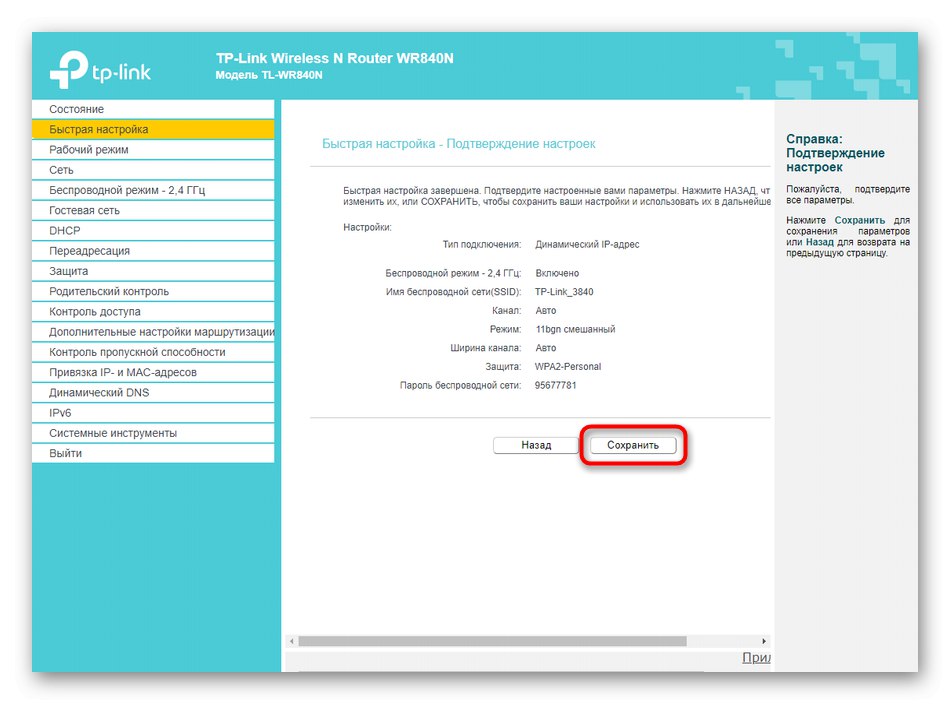
Ko končate, znova zaženite napravo, da začnejo veljati vse spremembe. Šele nato nadaljujte s preizkusom funkcionalnosti brezžičnega in lokalnega omrežja. To je mogoče storiti tudi z orodjem. "Diagnostika", ki je na voljo v nekaterih izvedbah vmesnikov TP-Link N300.
Ročna nastavitev TP-Link N300
Na žalost čarovnik za hitro nastavitev, ki deluje za usmerjevalnike razreda TP-Link N300, ne zagotavlja prilagodljivosti konfiguracije, zato mnogi parametri preprosto ostanejo nespremenjeni.Razlogov za to je več, najpomembnejši pa je ta, da nekatere dodatne nastavitve določene plasti uporabnikov preprosto ne potrebujejo ali pa jih urejajo izjemno redko. Upoštevamo pojav situacije, ko se bo morda treba sklicevati na druge točke spletnega vmesnika usmerjevalnika, zato smo postopek ročne konfiguracije razdelili na korake, tako da lahko najdete želenega.
1. korak: omrežje (parametri WAN)
Začetna nastavitev žičnega omrežja je najpomembnejši korak pri ročni konfiguraciji, saj je odvisno od tega, ali bo dostop do interneta sploh. Če v zgoraj opisanem čarovniku nekaterih točk ni bilo mogoče urediti ali pa potrebujete dodatno nastavitev, sledite tem korakom:
- Odprite razdelek "Delovni način", kjer element označite z markerjem "Brezžični usmerjevalnik"... To je glavni namen usmerjevalnika, zato izberemo to možnost.
- Nato se premaknite na "Omrežje"kjer vas zanima prva kategorija "WAN"... Razširite spustni meni "Vrsta povezave"... Z njim določite protokol WAN, ki vam ga zagotavlja vaš ponudnik. Prikazani obrazec je glede na protokol že izpolnjen. V primeru statičnega IP-ja boste morali vnesti sam naslov, napisati masko podomrežja, prehod in strežnik DNS. Po tem ne pozabite klikniti na gumb "Shrani".
- Ločeno bomo obravnavali tudi druge priljubljene protokole. Edina razpoložljiva možnost, ki ne zahteva dodatne konfiguracije, je dinamični naslov IP. Vsi parametri so pridobljeni samodejno, trenutne vrednosti IP in prehoda pa lahko spremljate prek menija "Stanje" v istem spletnem vmesniku.
- V Ruski federaciji mnogi ponudniki internetnih storitev zagotavljajo protokol PPPoE. Zanj nastavite uporabniško ime in geslo, pridobljeno pri povezavi s samim internetom. Izberete lahko, kako bo vzpostavljena povezava: v samodejnem načinu ali pa boste morali vsakič vnesti iste avtorizacijske podatke.
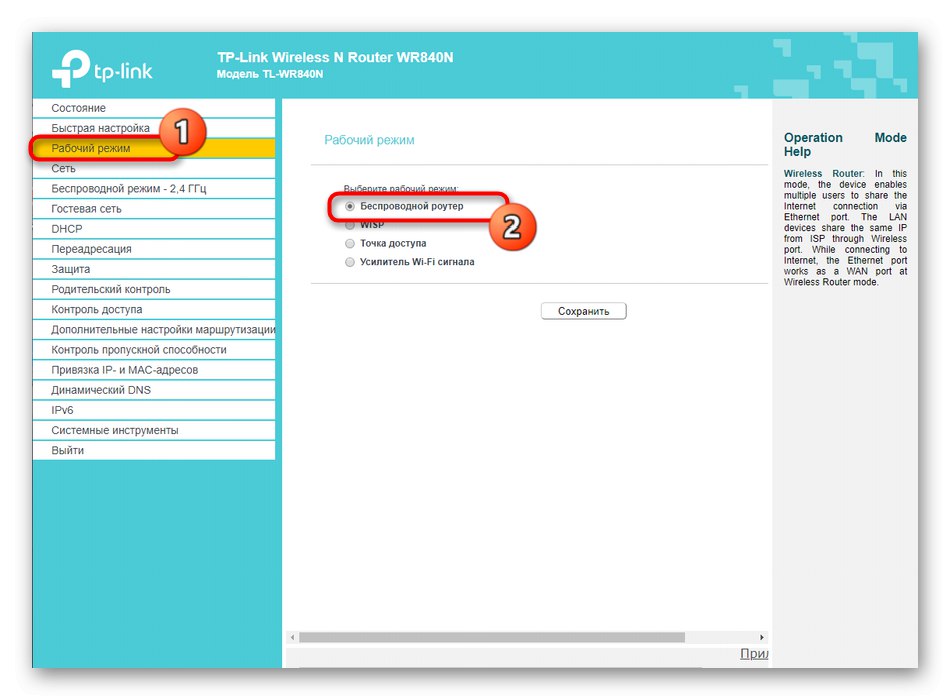
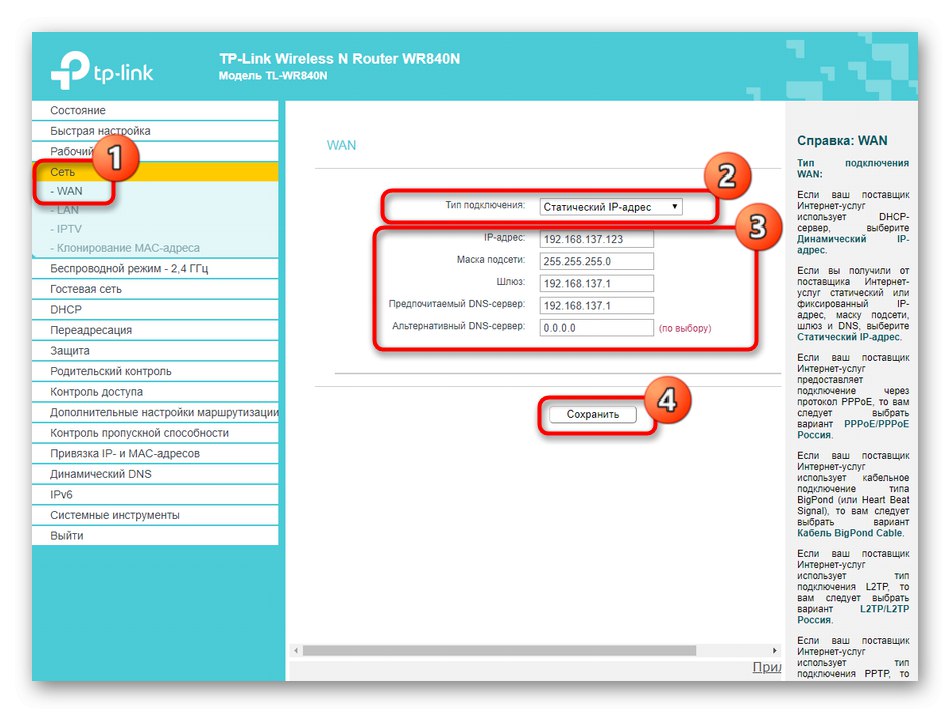

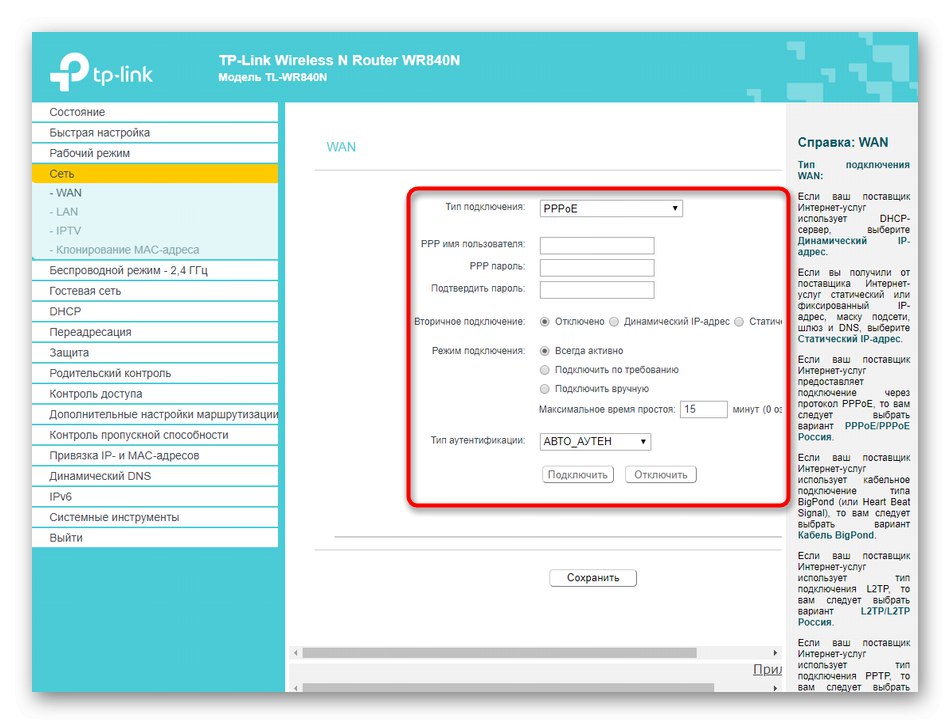
2. korak: lokalno omrežje
Lokalnemu omrežju je treba nameniti tudi malo časa, saj standardne vrednosti ne ustrezajo vedno zahtevanim. Običajno preverjanje in spreminjanje nastavitev te kategorije izvajajo samo tisti uporabniki, ki bodo z usmerjevalnikom prek omrežnega kabla povezali internetno televizijo ali računalnike.
- Najprej odprite razdelek "Omrežje" in tam izberite kategorijo "LAN"... Prepričajte se, da se naslov IP ujema
192.168.0.1in maska podomrežja je255.255.255.0... V tem meniju ni več možnosti. - Naslednji podmeni je "IPTV"... Tu spremenite parametre v skladu s tistimi, prejetimi v navodilih ponudnika, ki zagotavlja dostop do televizije. Ko končate, ne pozabite uporabiti sprememb.
- Po istem principu, kot v načinu hitre nastavitve, se po potrebi izvede kloniranje naslova MAC.
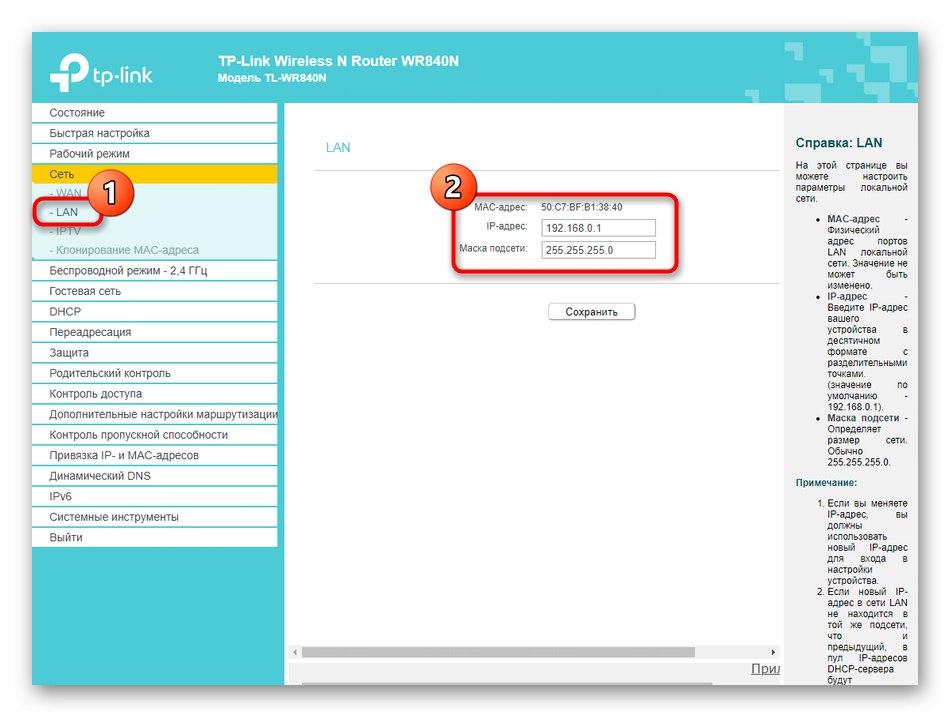
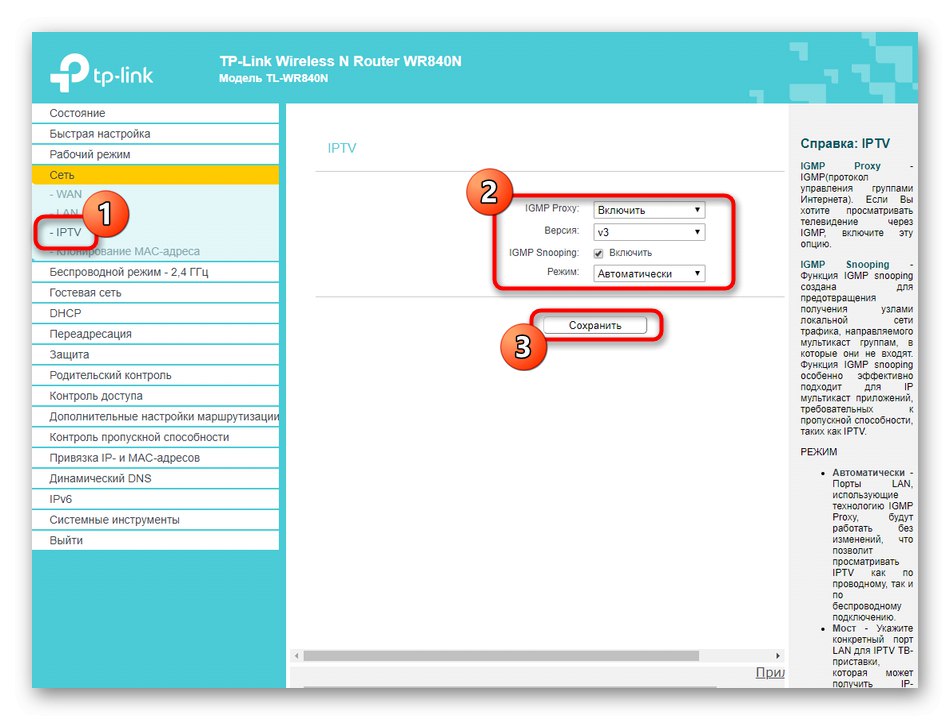
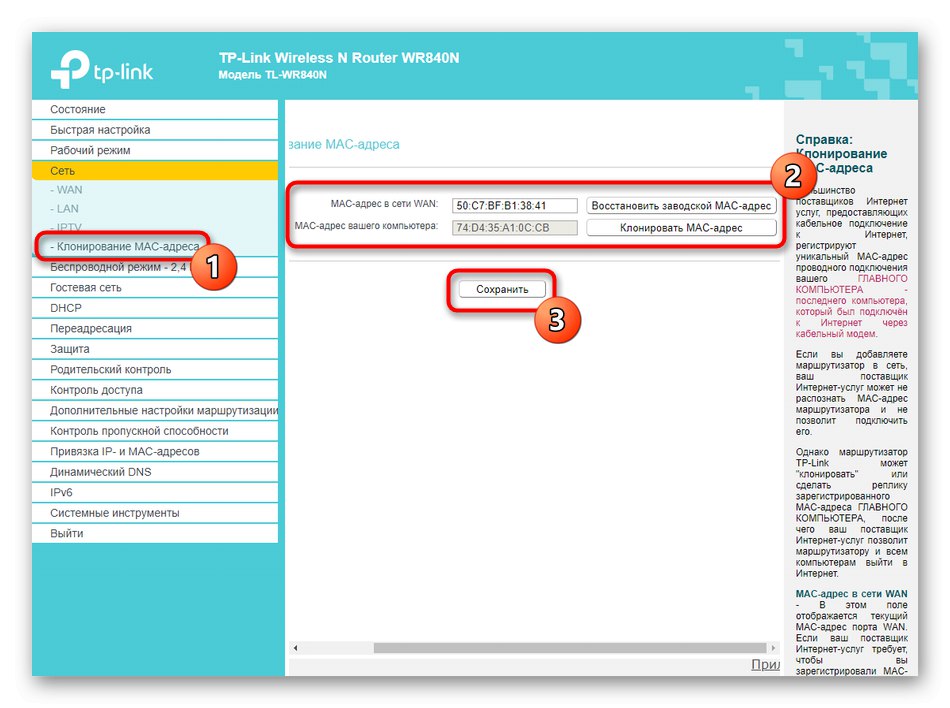
S tem je sprememba lokalnega omrežja dokončana. Ne pozabite klikniti "Shrani" v primeru sprememb.
3. korak: brezžično omrežje
Naslednji korak pri konfiguraciji usmerjevalnikov serije TP-Link N300 je nastavitev brezžičnih nastavitev. Privzeto bo Wi-Fi aktiviran, včasih pa preprosto ni potreben ali pa je treba spremeniti omrežno ime in / ali geslo.
- Skozi levi meni pojdite na razdelek "Brezžični način" in izberite "Osnovne nastavitve"... Tu lahko Wi-Fi popolnoma onemogočite tako, da z markerjem označite ustrezen element in spremenite tudi njegovo ime. Način in kanalov ne smete spreminjati, razen če konfigurirate za WDS. Potem mora biti kanal fiksiran in lahko nastavite enega od razpoložljivih.
- Sledi "WPS"... Je priročna tehnologija, ki omogoča hitro povezavo z usmerjevalnikom brez uporabe gesla. Napravo lahko dodate neposredno iz te kategorije ali nastavite kodo PIN, ki bo uporabljena za povezavo. Če ga ne potrebujete, ni treba onemogočiti, ker ta tehnologija ne obremenjuje celotne učinkovitosti omrežja.
- Pomembno je, da si v razdelku vzamete čas in varnost Wi-Fi "Brezžična varnost"... Tu svetujemo, da izberete priporočeno metodo šifriranja, tako da označeni element označite z markerjem. Po potrebi spremenite geslo na svoje, ki bo vsebovalo vsaj osem znakov. Če bi moralo biti omrežje odprto, samo označite z markerjem "Onemogoči zaščito", po katerem bo geslo odstranjeno. Običajnemu uporabniku tukaj ni treba spremeniti ničesar drugega.
- Če Wi-Fi deluje v odprtem načinu, bo morda treba konfigurirati filtriranje fizičnih naslovov naprav, tako da bo v brezžično omrežje priključena samo domača oprema. Za to v poglavju "Filtriranje naslovov MAC" izbrati boste morali način "Dovoli" in ustvarite tabelo zaupanja vrednih naprav, torej tistih, ki se aktivno uporabljajo v hiši. To deluje tudi v obratni smeri: povezava je zavrnjena za določene naslove MAC in to pravilo ne bo veljalo za vse druge namene.
- IN "Brezžična statistika" videli boste vse uporabnike, ki so trenutno povezani z usmerjevalnikom, in koliko prometa so porabili. Ta meni vam omogoča tudi, da ugotovite fizični naslov, ki se uporablja za filtriranje v skladu z zgoraj opisanim pravilom.
- Zasluži posebno pozornost "Gostujoče omrežje"... To je ločena brezžična povezava, za katero vnesete svoje ime in nastavite raven varnosti. Takšen Wi-Fi je zasnovan samo za določene skupine uporabnikov, zato zanj obstajajo številni posebni parametri.
- Na voljo je na primer izolacija omrežja ali nastavitev urnika, v skladu s katerim bo omrežje odprto. Če se odločite za nastavitev tega časa, preverite nastavitve ure.
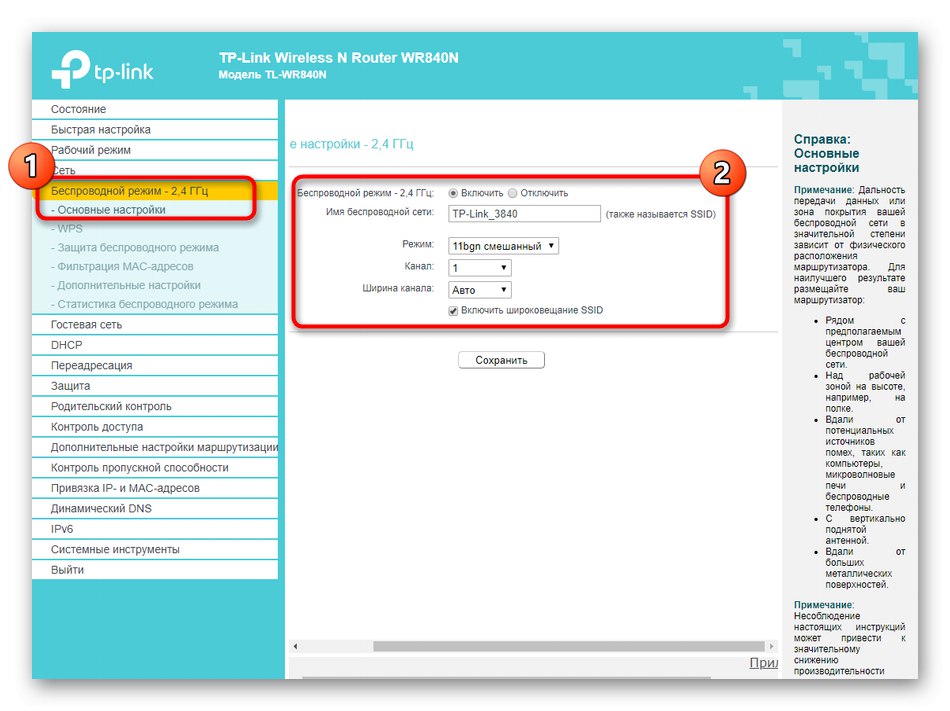
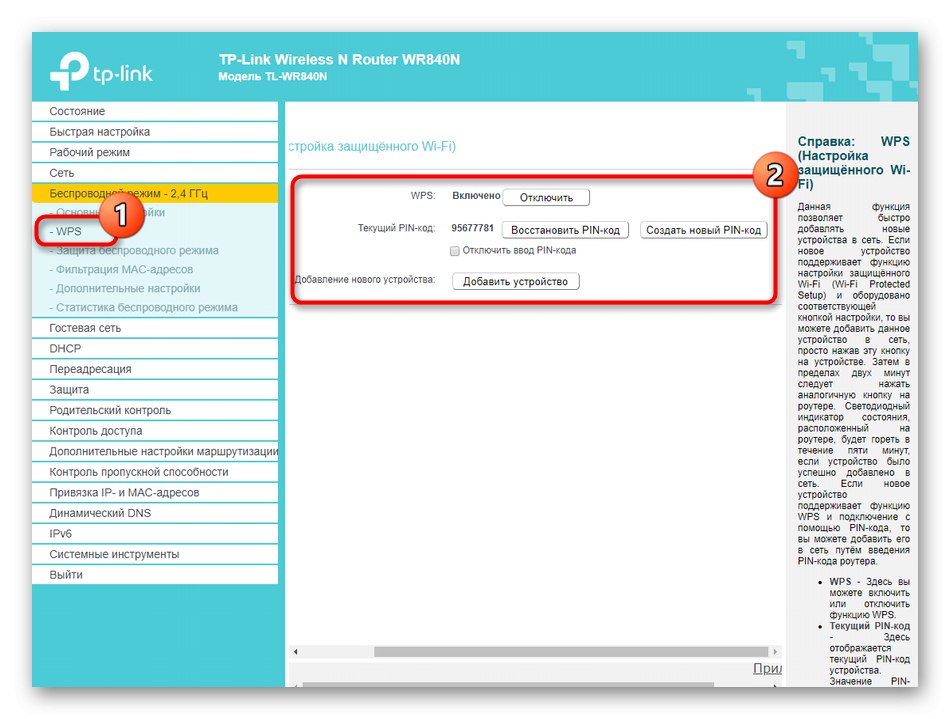
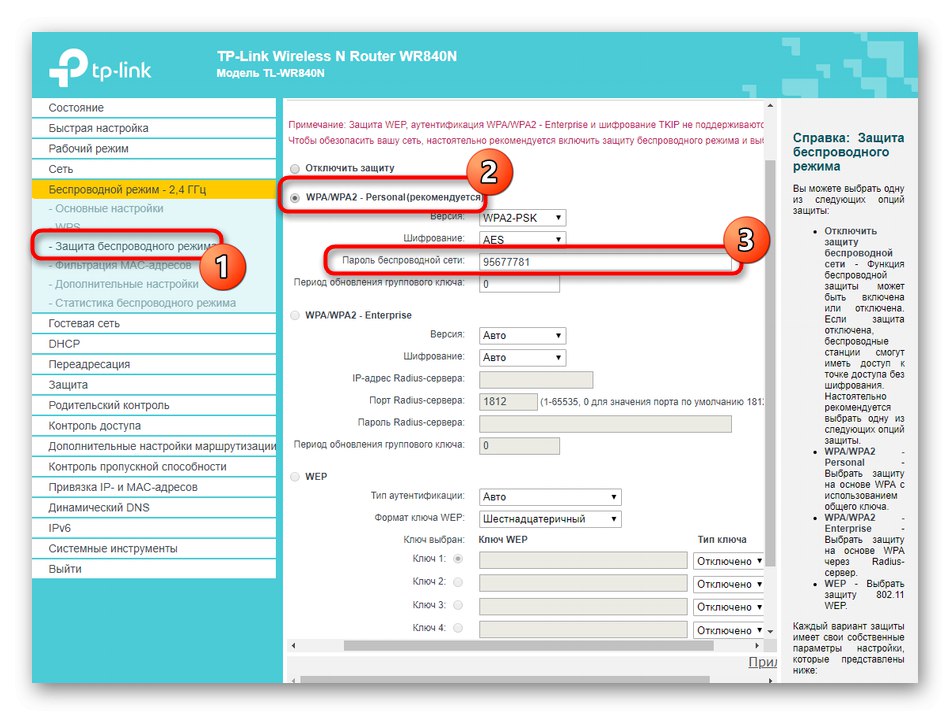
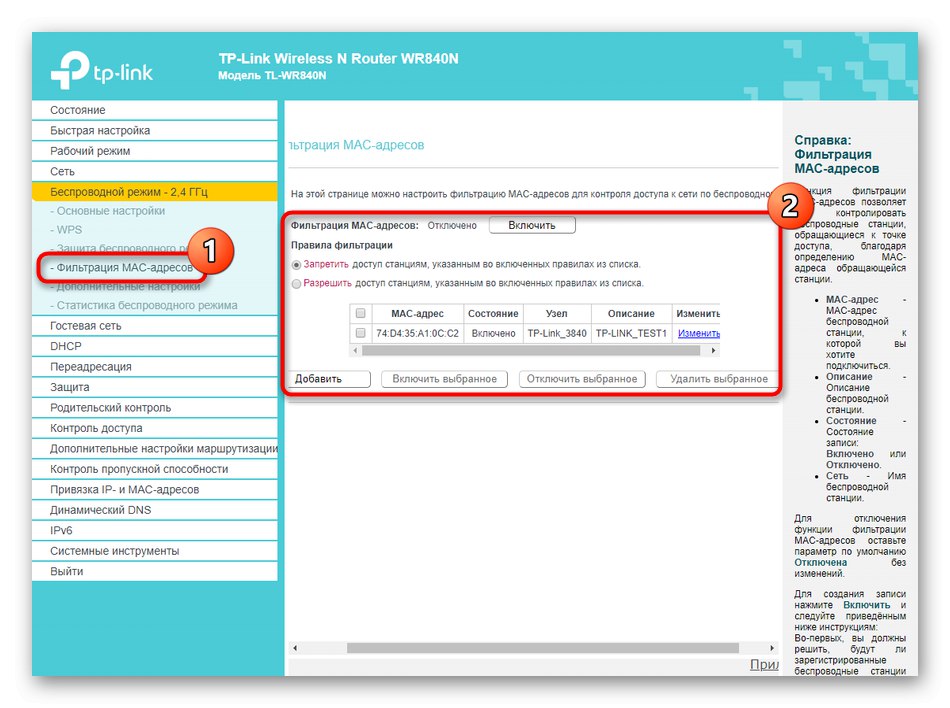
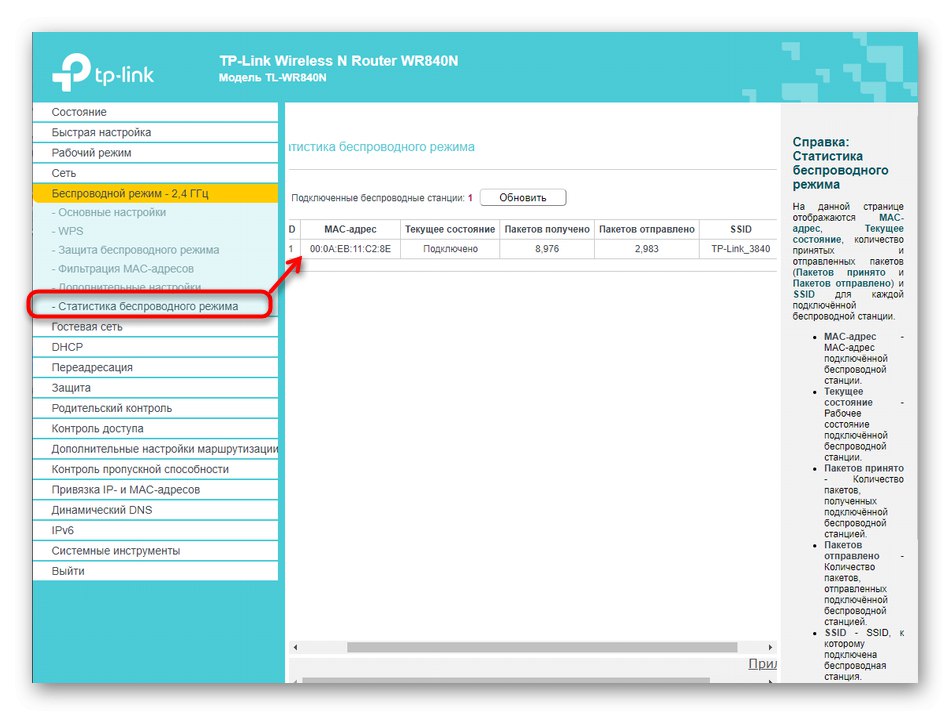
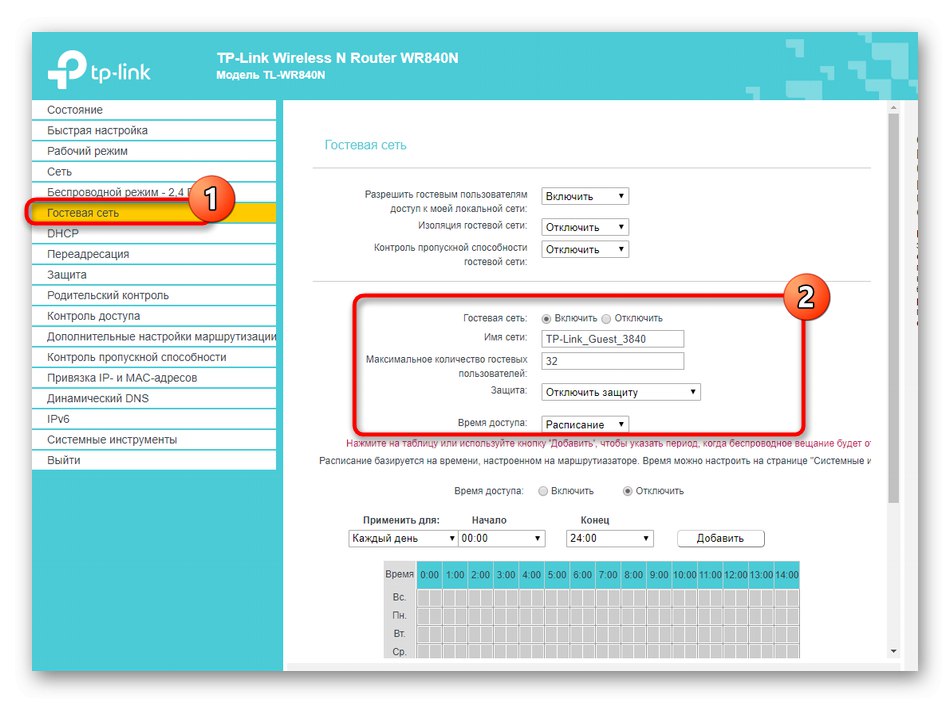
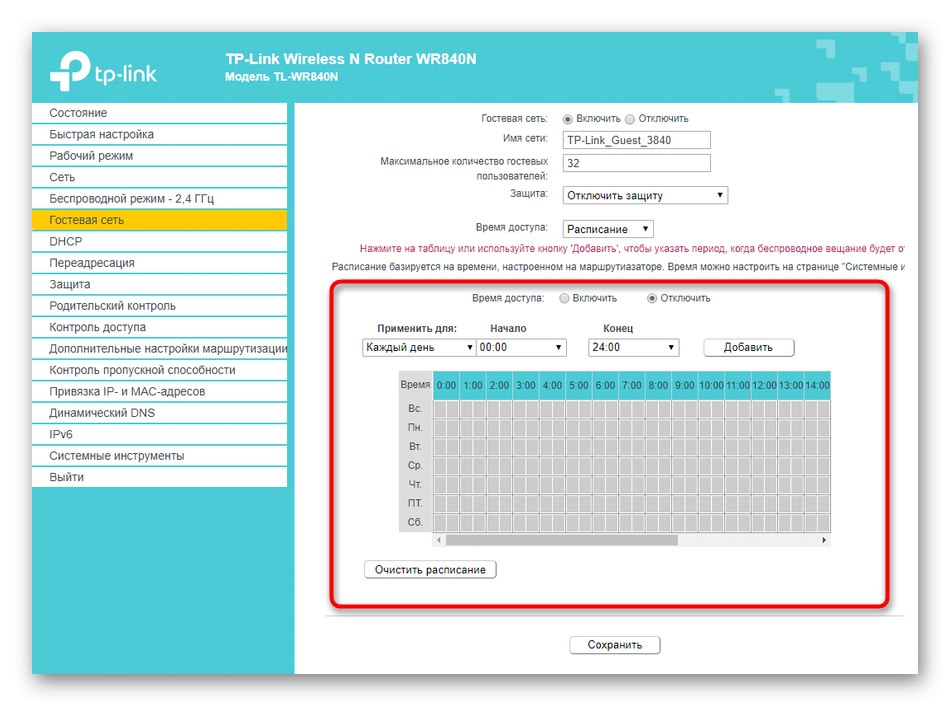
Po izvedbi vseh sprememb jih uporabite in preverite funkcionalnost Wi-Fi. Če se parametri niso spremenili samodejno, boste morali znova zagnati usmerjevalnik in po ponovnem vklopu mora vse delovati pravilno.
4. korak: Možnosti DHCP
DHCP je pomembna tehnologija, vgrajena v usmerjevalnik TP-Link N300, pa tudi v vse sodobne omrežne naprave. Njegov namen je zagotoviti vsaki povezani napravi enoličen naslov IP, ki je potreben za posebna pravila za zaščito omrežja ali za normalno optimizacijo z operacijskim sistemom, da se na zaslonu ne prikažejo podatki, da je IP že v uporabi. Konfiguracija DHCP traja le nekaj minut:
- Odprite razdelek DHCP in tam izberite predmet Nastavitve DHCP... Tu se prepričajte, da je tehnologija omogočena in da se obseg nastavljenih naslovov IP ne prekriva z glavnim naslovom usmerjevalnika (
192.168.0.1). Po potrebi spremenite ta obseg, tako da ga nastavite na primer iz192.168.0.10prej192.168.0.64... Ta seznam bo dovolj, da bo vsaki povezani opremi zagotovil edinstven naslov IP. V tem razdelku vam ni treba spreminjati nobenih drugih nastavitev. - Uporaba Seznam odjemalcev DHCPče si želite ogledati vse lokalne povezave in razmerje med njihovimi naslovi IP. To je lahko koristno, na primer, za nastavitev nadaljnjih varnostnih pravil usmerjevalnika.
- Zadnji podmeni razdelka je "Rezervacija naslova"... Potrebno je določiti določen naslov določeni napravi, ki se ob ponovni povezavi ne bo spremenil. Namen te nastavitve je odvisen tudi od nadaljnjih zaščitnih pravil.
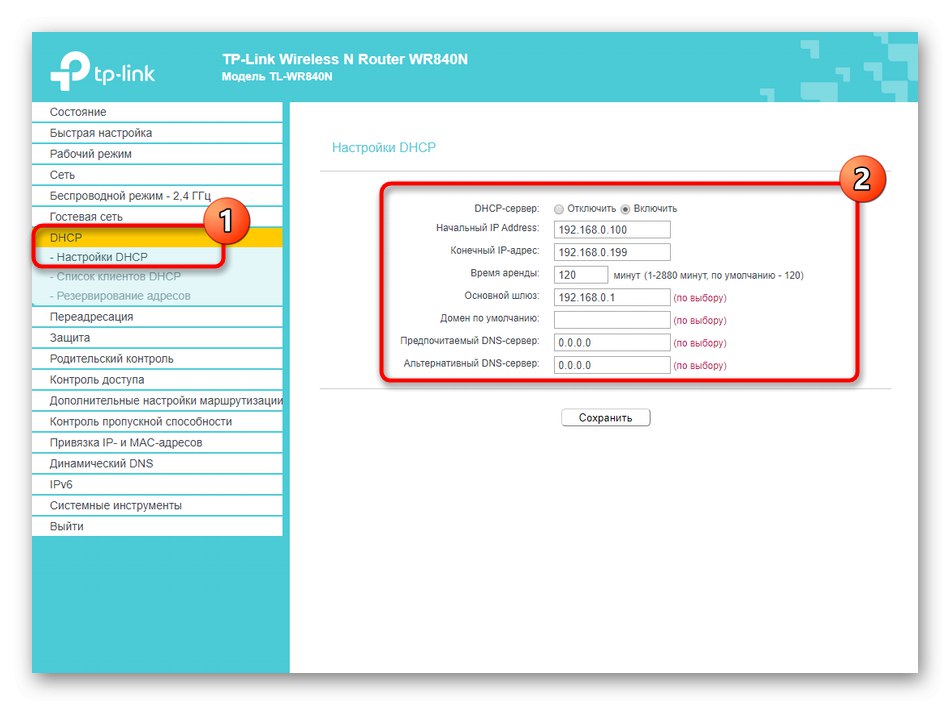
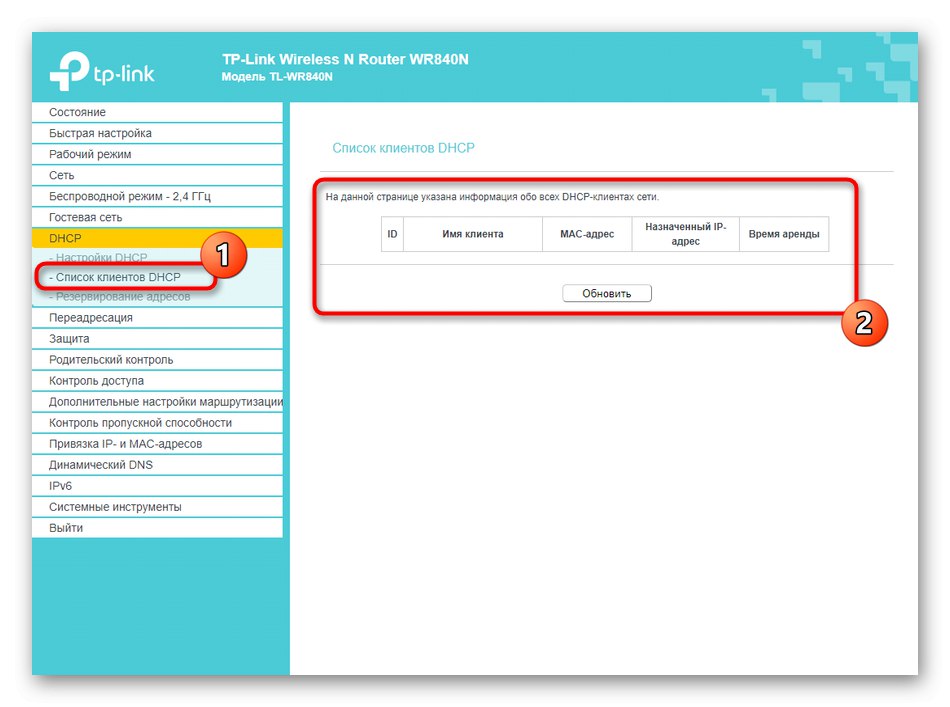

5. korak: zavarovanje usmerjevalnika
Mnogi uporabniki zanemarjajo varnostne nastavitve usmerjevalnika, ker ne mislijo, da bi ga kdo hotel vdreti ali narediti nepooblaščeno povezavo. Vendar nadzor dostopa vključuje filtriranje ne samo zunanjih naprav, temveč tudi notranjih, kar je lahko koristno, na primer, če morate organizirati starševski nadzor. Zato vam svetujemo, da preberete vse naslednje točke in se odločite, katero izmed njih spremeniti.
- Najprej odprto "Zaščita" in tam izberite predmet Osnovne nastavitve zaščite... Prepričajte se, da so vsi tukaj navedeni elementi aktivirani.Katero od njih je vredno spremeniti le, če za to obstaja razlog. To je običajno potrebno le za izkušene uporabnike, zato se na tem odseku ne bomo podrobneje ukvarjali.
- Približno enako velja za jedilnik. "Napredne varnostne nastavitve"... Nadzira filtriranje zunanjih povezav z nastavitvijo števila prenesenih paketov na sekundo. To naj spremenijo samo izkušeni uporabniki.
- Kategorija "Lokalno upravljanje" za spreminjanje nastavitev lahko izberete, kateri uporabnik se lahko poveže s spletnim vmesnikom usmerjevalnika TP-Link N300. Dostop lahko odprete vsem in po potrebi preprosto vnesite MAC naslov opreme, s katere se bo mogoče povezati.
- Zadnji element nastavitev je Yandex.DNS... To je lastniški sistem domenskih imen podjetja Yandex, ki vam omogoča varno uporabo interneta. Privzeto je omogočena, če pa jo onemogočite, se za povprečnega uporabnika nič ne bo spremenilo, zato ni smiselno upoštevati podmenija.
- Če želite nastaviti starševski nadzor, pojdite na ustrezen razdelek. Obstaja splošno pravilo in fizični naslovi naprav, za katere se bo nadzor dostopa razširil.
- Spustite se spodaj, da ustvarite razpored omejitev in izberite seznam spletnih mest, do katerih je dostop zavrnjen. Ta nastavitev se izvede po lastni presoji vsakega uporabnika in je ne bo težko razumeti, saj je načelo oblikovanja tabele primitivno preprosto.
- Omejitve za povezovanje z določenimi napravami usmerjevalnika se izvajajo v meniju "Nadzor dostopa"... Tukaj morate najprej vprašati "Vozel", to je izberite trenutni usmerjevalnik, za katerega bodo veljala pravila.
- Potem pojdi na "Cilj" in pritisnite Dodajza oblikovanje seznama.
- V njem nastavite način blokiranja, na primer naslov IP, določite cilj, dodajte opis in vrata (neobvezno).
- Če blokiranje ne sme biti trajno, pojdite na kategorijo "Urnik" in tam postavili že znano mizo po dnevih in urah.
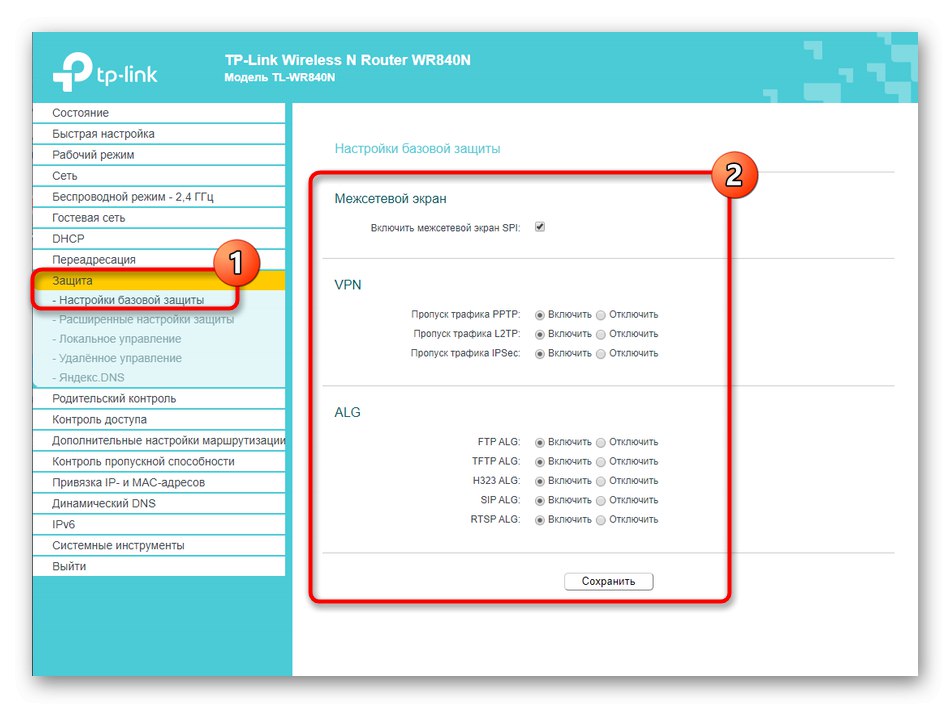
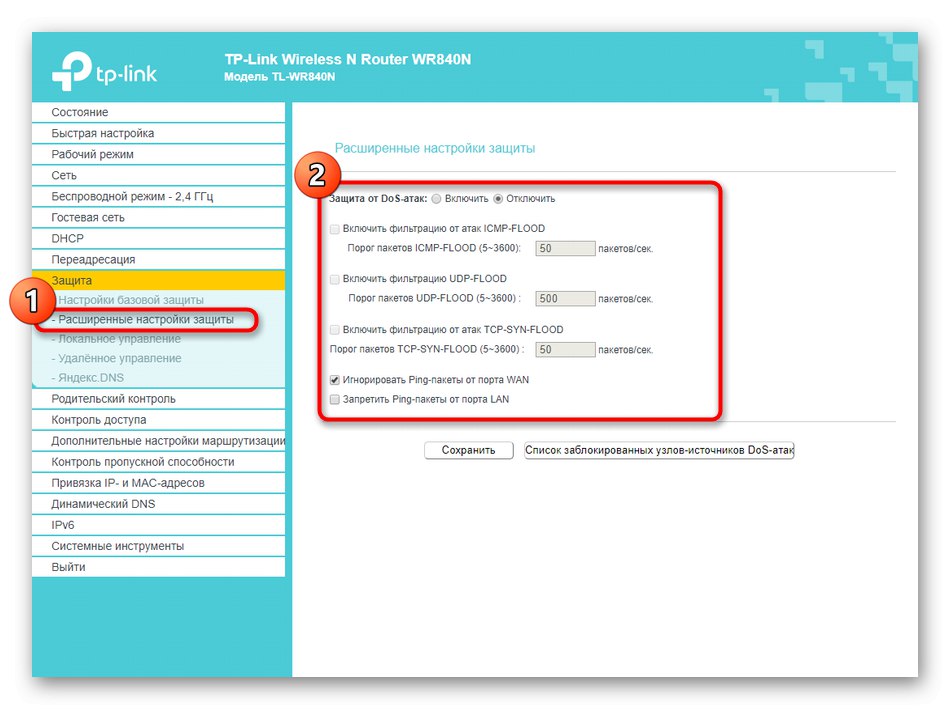
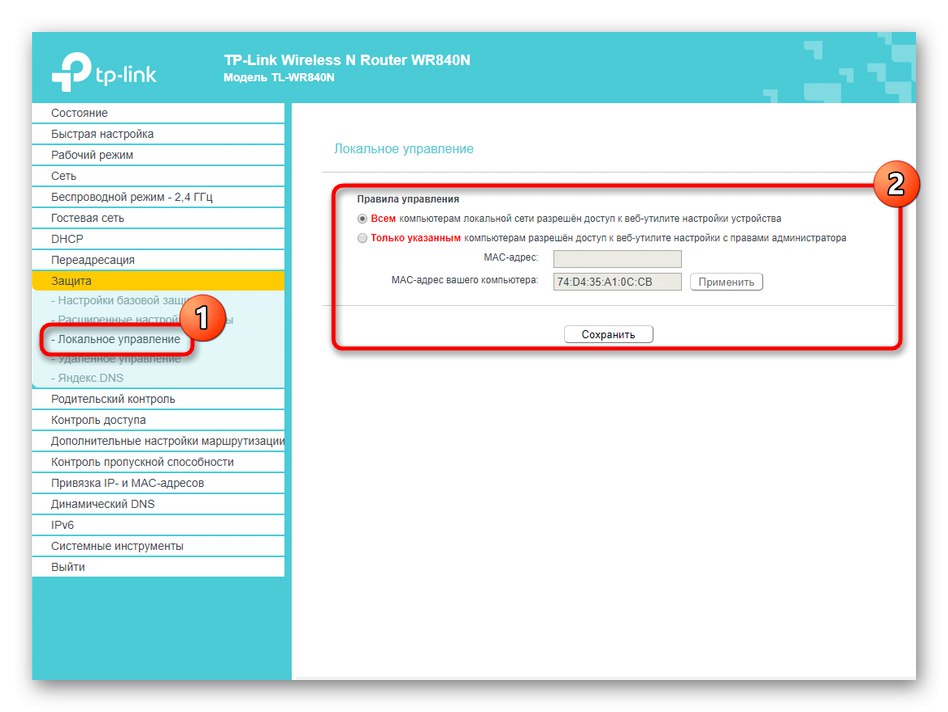

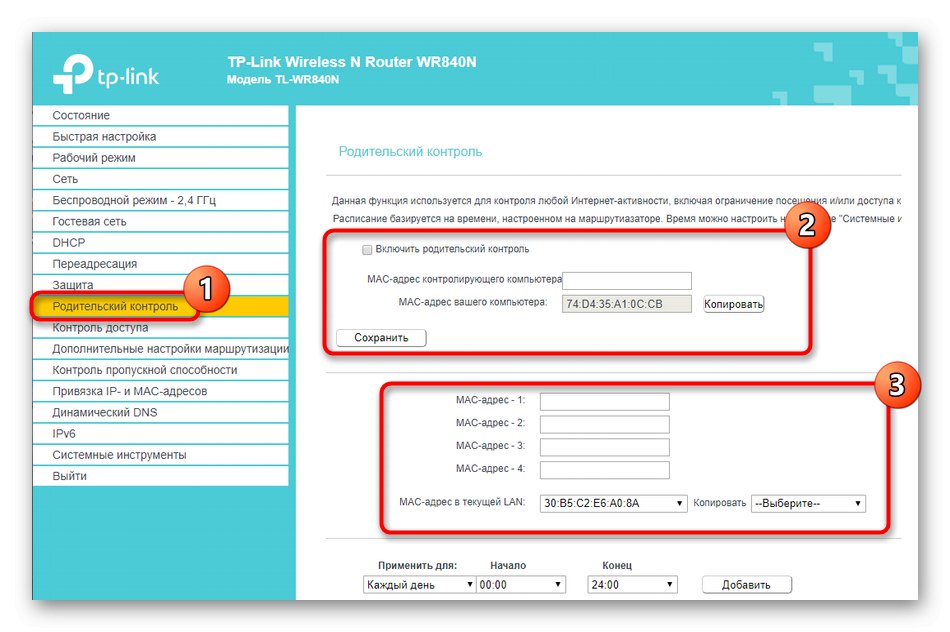
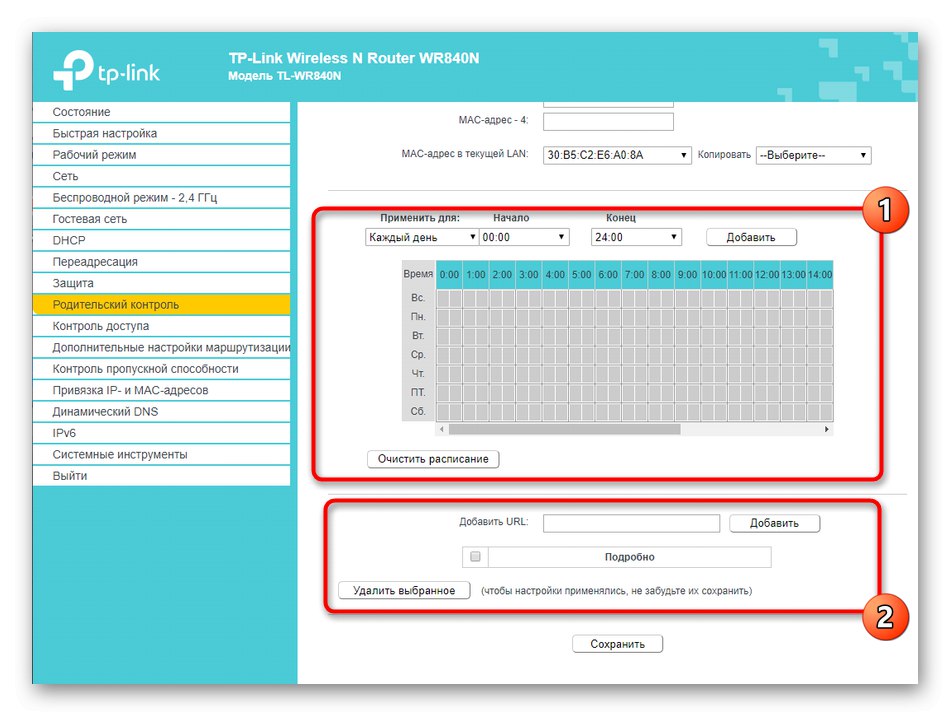
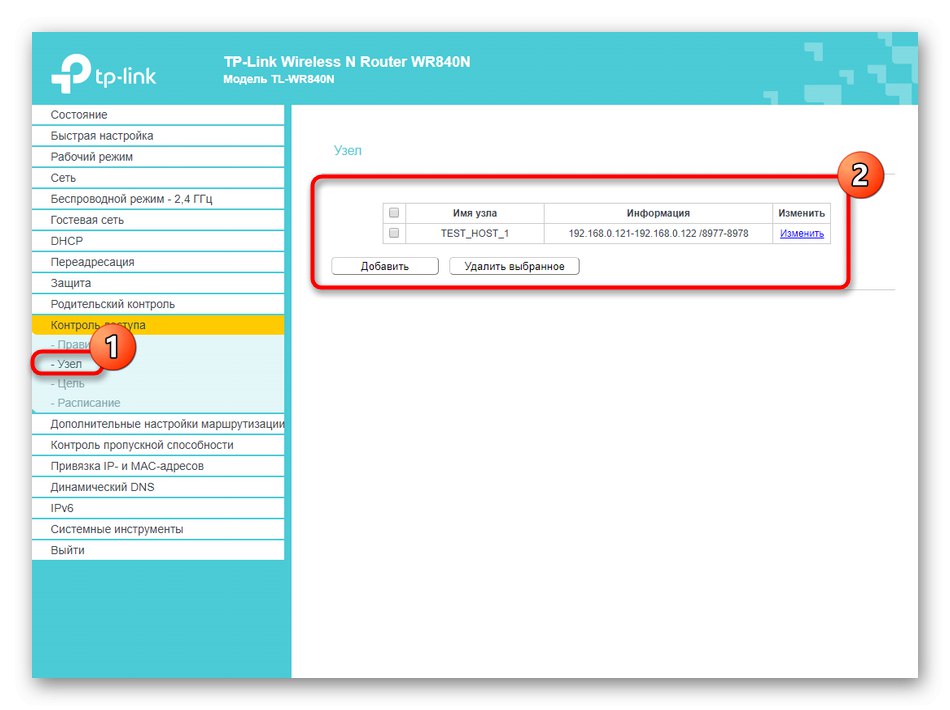
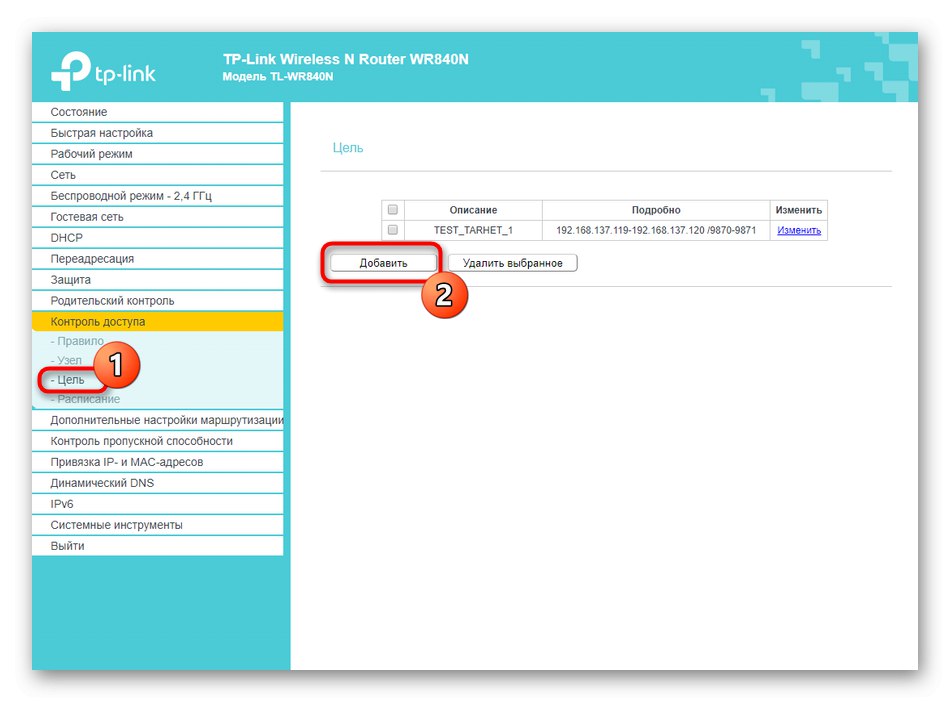
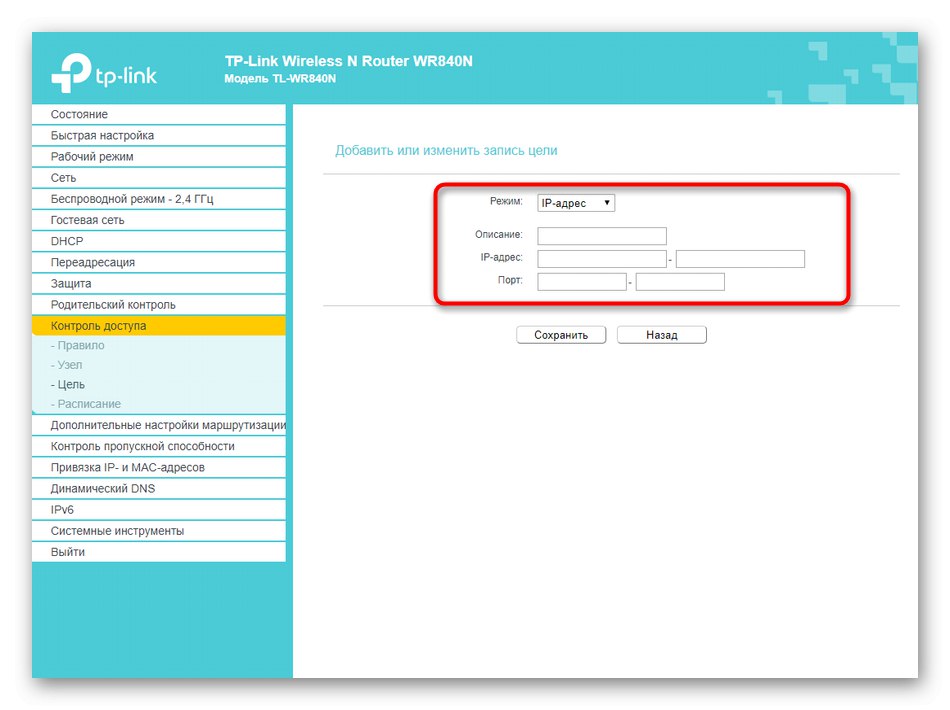
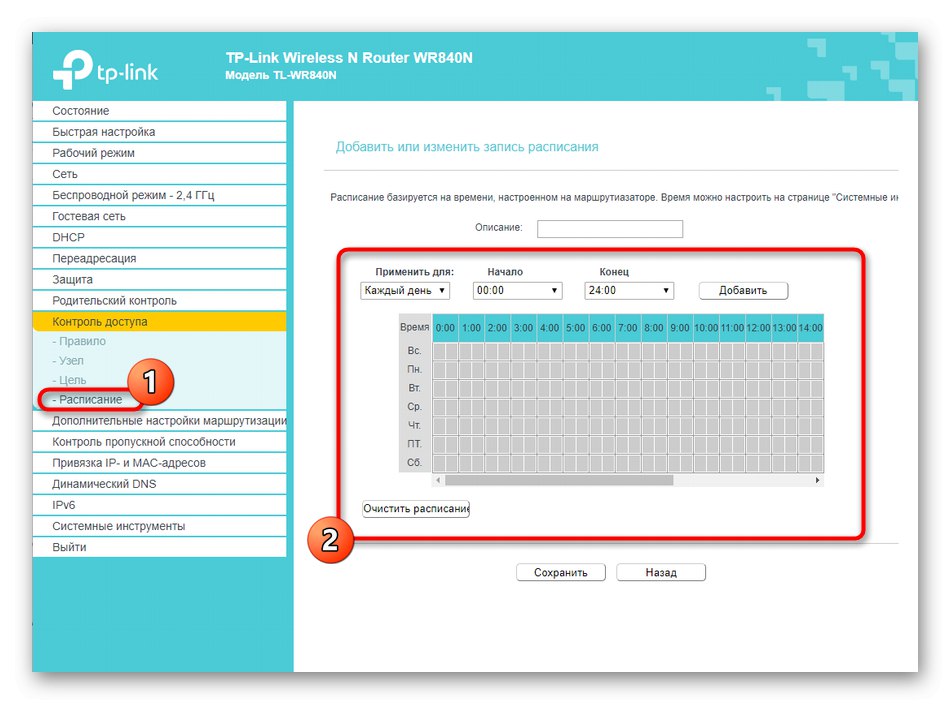
6. korak: Sistemska orodja
Zadnja faza konfiguriranja TP-Link N300 je urejanje sistemskih orodij. To je potrebno, da se vzpostavi normalno delovanje usmerjevalnika, da se zagotovi delovanje zaščitnih pravil, priporočljivo pa je tudi zgolj za seznanitev, saj bo v prihodnosti najverjetneje treba spremeniti vse parametre v tem meniju.
- Najprej odprite razdelek "Sistemska orodja" in izberite "Nastavitev časa"... Tam se prepričajte, da sistemski čas ustreza pravemu. Kot smo že omenili, je to potrebno, da zagotovimo pravilno delovanje seznama pravil zaščite.
- Če ste pravkar kupili usmerjevalnik, verjetno ni potrebe po posodobitvi programske opreme, vendar jo boste morda potrebovali kmalu. Nato pojdite v meni "Posodobitev vdelane programske opreme", naložite tja datoteko, pridobljeno z uradne strani, in kliknite "Osveži".
- IN "Tovarniške nastavitve" vstopite v tiste situacije, ko morate obnoviti privzete parametre usmerjevalnika, na primer, če je po spremembi delovanje naprave prekinjeno.
- Skozi "Varnostno kopiranje in obnovitev" ustvari se ločena datoteka z vsemi trenutnimi nastavitvami usmerjevalnika. Ta možnost bo še posebej pomembna za tiste, ki so nastavili veliko število zaščitnih pravil in se bojijo, da jih bodo izgubili, če bodo parametri usmerjevalnika nenadoma ponastavljeni.
- Kategorija "Ponovno naloži" usmerjevalnika ne morete poslati samo na ponovni zagon, temveč lahko nastavite tudi razpored samodejnega izvajanja tega postopka. To bo na primer pomembno, kadar je na usmerjevalnik vedno priključenih več naprav hkrati in je nujno, da včasih izprazni predpomnilnik in počisti pomnilnik za boljše delo, kar se natančno naredi pri ponovnem zagonu.
- Zadnji korak je sprememba gesla za avtorizacijo v spletnem vmesniku.Priporočamo, da to storite, da omejite dostop do nastavitev vsem uporabnikom, ker lahko onemogočite starševski nadzor ali odstranite pravila nadzora dostopa.
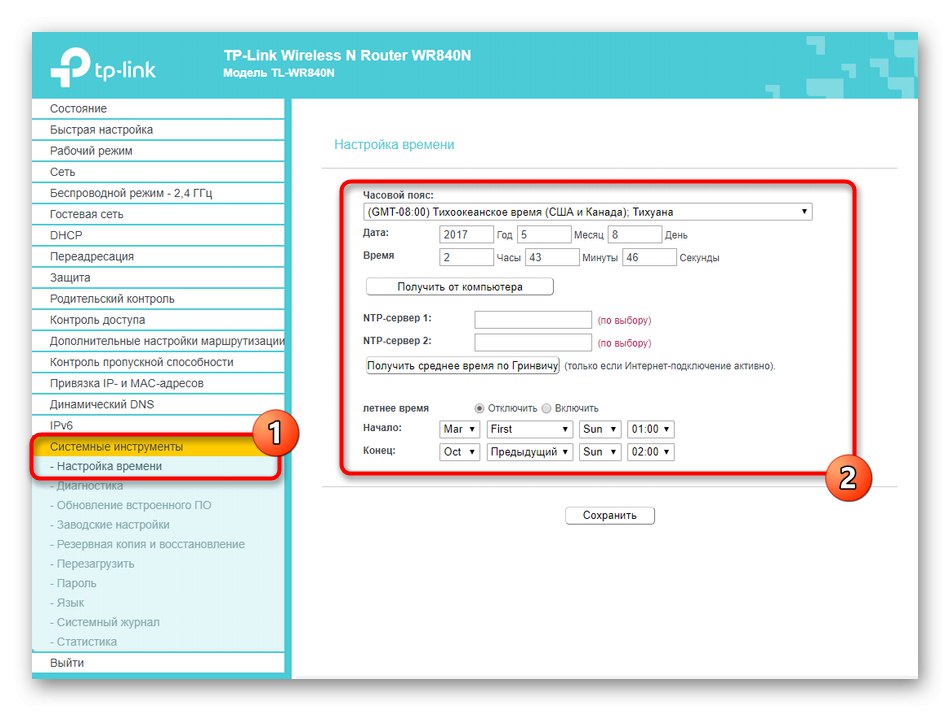
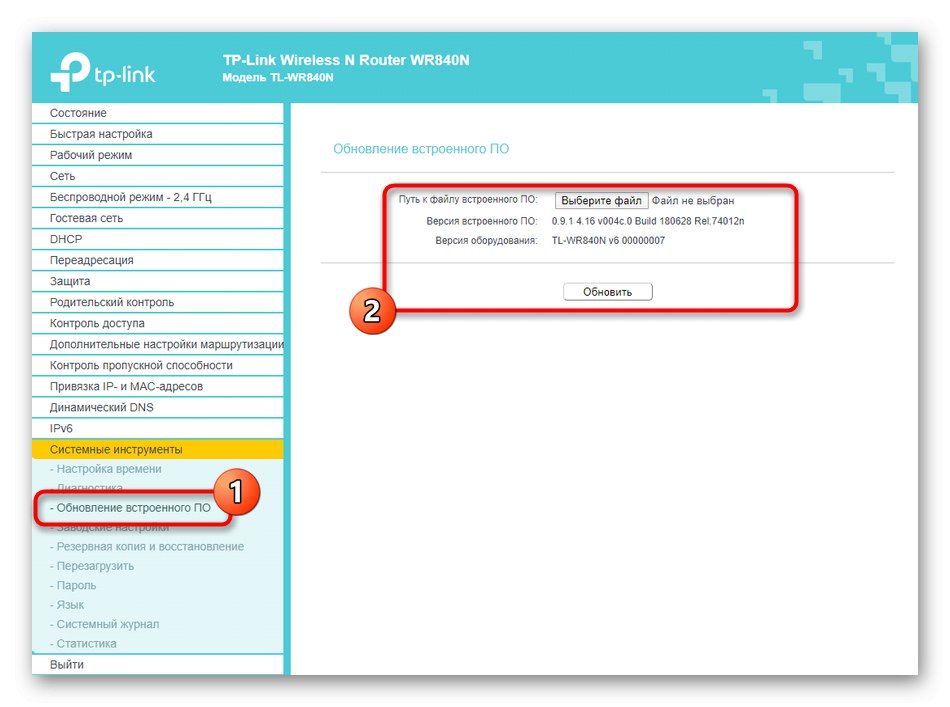
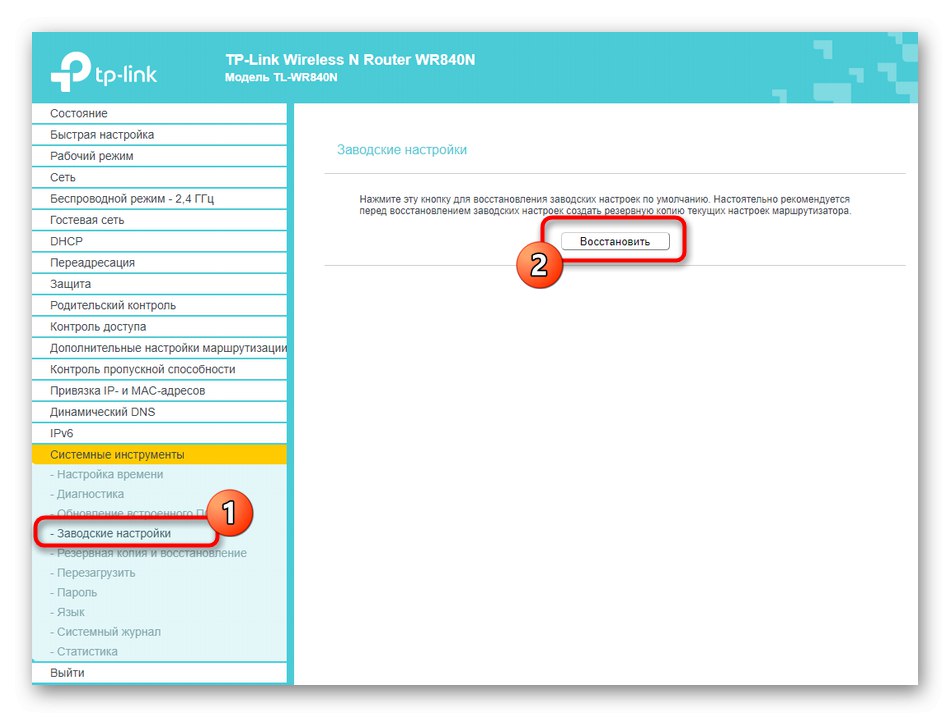
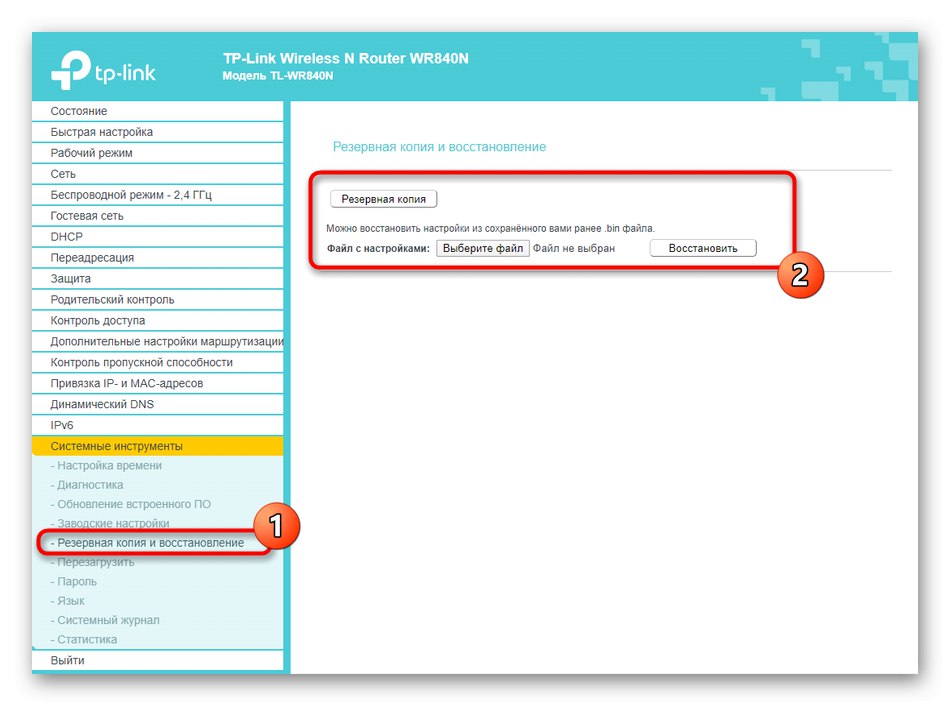
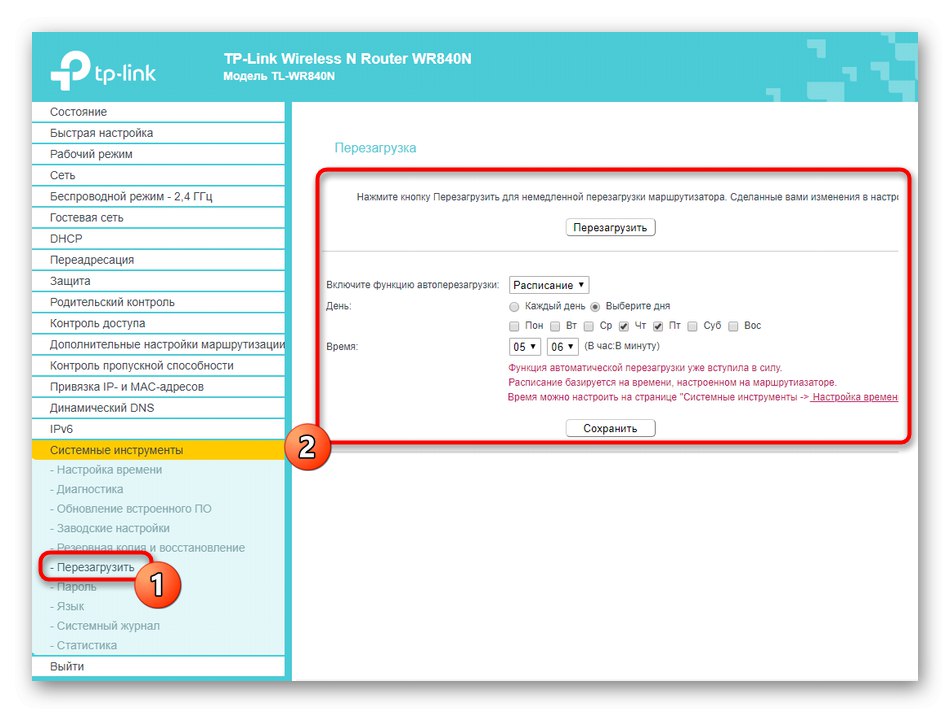
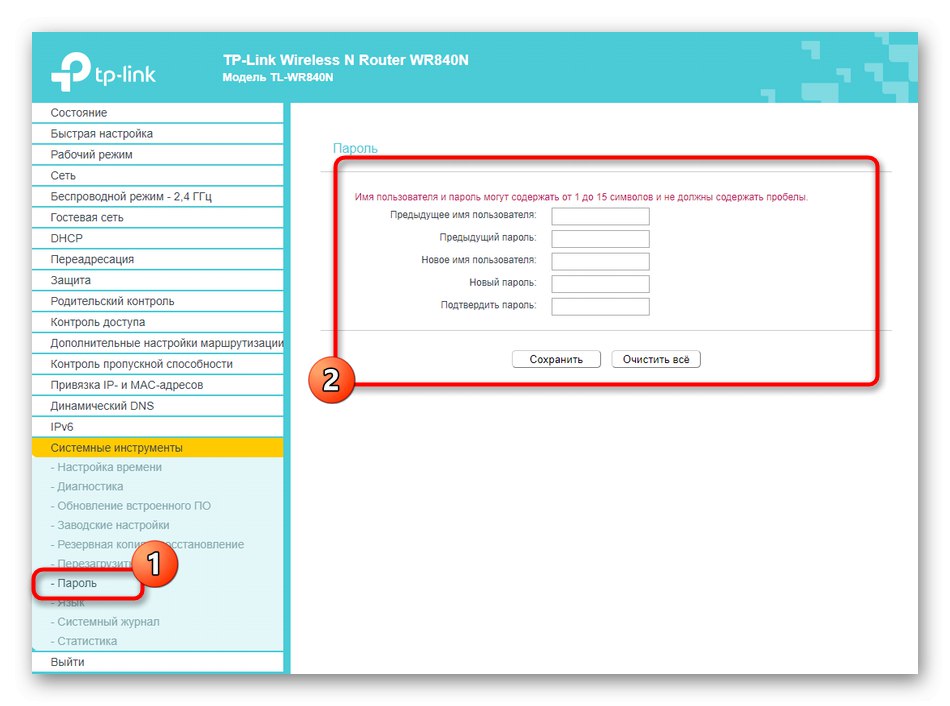
Glavne parametre usmerjevalnika TP-Link N300 lahko nastavite tudi prek mobilne aplikacije, ki je bila predhodno povezana prek Wi-Fi. Če ste s to možnostjo zadovoljni, vam svetujemo, da obiščete ločeno tematsko navodilo na spodnji povezavi.
Več podrobnosti: Nastavitev usmerjevalnikov TP-Link prek telefona